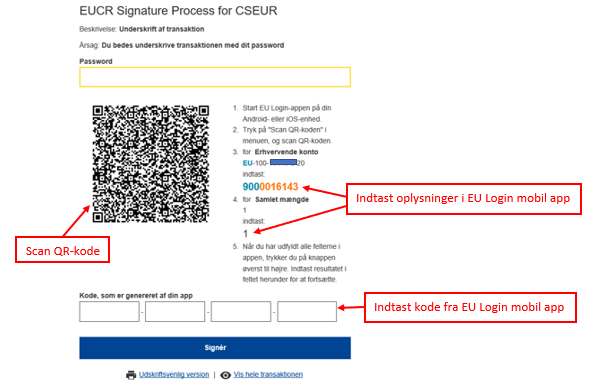Brugervejledningen er kun en vejledning i at benytte de forskellige funktioner i CO2-kvoteregisteret.
Nyheder, regler mv. om det danske Kyoto-register og EU’s CO2-Kvoteregister findes på Erhvervsstyrelsens hjemmeside.
Oplysninger om allokering, overvågningsplaner, rapportering, brug af kreditter mv. findes på Energistyrelsens hjemmeside.
1
Kapitel
Læs dette før du opretter dit login
Kapitel
Du skal oprette dig som ny bruger i CO2-kvoteregisteret, når du har fået en mail fra Team CO2-kvoteregisteret om, at vi har modtaget din dokumentation.
De oplysninger, du taster i CO2-kvoteregisteret, skal være identiske med dem, du har oplyst i din dokumentation.
At oprette adgang til CO2-kvoteregisteret består af tre trin og vi anbefaler, at du gennemfører alle tre trin på én gang
- Trin 1: At oprette et EU Login med EU Login mobile app.
- Trin 2: At tilføje dit mobilnummer til dit EU Login.
- Trin 3: At registrere dig som bruger i selve CO2-kvoteregisteret
CO2-kvoteregisteret er omsluttet af en 'sikkerhedsskal', der hedder et EU Login. EU Login’et er en sikkerhedsforanstaltning, som alle IT-systemer fra EU-kommissionen er omsluttet af.
Log in med EU Login mobil appen kræver to-faktor autentifikation, det betyder at ved oprettelse af dit EU Login, skal du registrere både din mobiltelefon (appen) samt dit mobilnummer. Derved består dit EU Login af to faktorer, som supplerer hinanden som backup hvis du FX mister adgangen til enten din app eller mobilnummer.
Du skal bruge din mobiltelefon, computer og dit pas til at gennemføre oprettelsen af din adgang.
2
Kapitel
Opret adgang til CO2-kvoteregisteret med EU Login mobil app – Vejledning i punktopstilling
Kapitel
Trin 1: Opret et EU Login med EU Login mobile app
- Download appen EU-login i Google Play eller Apple App Store på din mobiltelefon.
Vigtigt:
- Du skal i appen, give accept til at modtage notifikationer.
- For at appen skal kunne fungere optimalt, skal din mobil være beskyttet med en form for skærmlås.
- Gå til 'CO2-kvoteregisteret' eller indsæt følgende web-adresse i din browser: https://unionregistry.ec.europa.eu/euregistry/DK
- Klik på 'Ny bruger' i venstre sidemenu.
- Klik på 'Opret et EU Login-brugernavn'.
- Siden 'Opret en konto' åbner. Udfyld felterne med dine oplysninger og klik på 'Opret en konto'.
- Du vil nu modtage en e-mail med et link hvor du skal lave et password til dit EU Login.
- Klik på linket i e-mailen og opret dit password.
- Når dit password er accepteret, klik på 'Proceed'.
- Nu skal du tilføje din mobiltelefon. Før musen over 'tandhjulet', og en hvid boks kommer frem, hvor du skal klikke på 'Min konto'.
- Klik på 'Forvalt mine mobile enheder'.
- Klik på 'Tilføj en mobilenhed'.
- Vælg et navn og en pinkode på fire cifre til din mobiltelefon.
- Åbn appen EU Login app. Vælg initialiser og scan QR-koden på computeren.
- På din mobiltelefon skal du nu indtaste den fire cifrede pinkode du valgte før, til din mobiltelefon.
- Når tilknytningen er afsluttet, får du en besked både på din mobiltelefon og på computerskærmen, om at din mobil er blevet tilføjet dit EU Login.
For at registreringen kan blive fuldført, skal du nu logge ud ved at føre musen over tandhjulet og klikke på knappen 'log af' og derefter skal du lukke browseren.
Du skal nu tilføje dit mobiltelefonnummer til din EU login konto.
Trin 2: Tilføj dit mobiltelefonnummer til dit EU Login
- Gå til EU Login siden: https://webgate.ec.europa.eu/cas/login
- Indtast din e-mail og klik på ’Næste’.
- Indtast dit password og klik på ’Næste’.
- Før musen over ’tandhjulet’, og en hvid boks kommer frem, hvor du skal klikke på ’Min konto’.
- Klik på ’Administrer mine mobiltelefonnumre’.
Du får login billedet frem på skærmen igen, men denne gang skal du følge nedenstående trin for at foretage to-faktor-autentifikation:
- Indtast dit password.
- I autentificeringsmetode, vælg ’EU Login app med QR-kode’.
- Klik på ’Log ind’.
- Scan QR koden på computeren med din EU Login mobil app.
- Indtast den kode du får i appen, i feltet under QR koden.
- Klik på ’Log ind’.
- Klik på ’Tilføj et mobiltelefonnummer’.
- Indtast dit mobilnummer, husk landekode (+45 for Danmark).
- Klik på ’Tilføj’.
- Indtast den kontrolkode du får tilsendt i SMS.
- Klik på ’Afslut’.
Dit mobilnummer er nu tilføjet til dit EU Login.
For at aktivere registreringen, skal du nu logge ud af EU Login siden og lukke browseren.
Du skal nu oprette dig som bruger i CO2-kvoteregisteret.
Trin 3: Registrering i CO2-kvoteregisteret
Dit EU Login er nu oprettet og nu skal du oprette dig som bruger i CO2-kvoteregisteret.
Det gør du ved at gå til CO2-kvoteregisteret: https://unionregistry.ec.europa.eu/euregistry/DK
- Klik på 'Log ind'.
- Skriv dit Password i feltet 'Password'.
- Vælg EU Login Mobile App QR Code i drop down menuen under 'Vælg autentificeringsmetode'.
- Klik på 'Log ind' knappen.
- Scan QR koden med din mobiltelefon.
- Indtast den engangskode du får frem på mobiltelefonen i feltet under QR koden.
- Klik på 'Log ind' knappen.
- Vælg: 'Indtast dine personoplysninger'.
- Udfyld felterne og klik på 'Næste'.
- Send en e-mail til [email protected] om at du har oprettet dit login i CO2-kvoteregisteret.
Når dokumentationen for tilføjelsen af dig som kontorepræsentant er godkendt, vil du modtage en indmeldelsesnøgle i din private e-Boks.
- Log på CO2-kvoteregisteret og klik på 'Indtast din Indmeldelsesnøgle'.
- Indtast din indmeldelsesnøgle og klik på 'send'.
Din registrering er nu aktiv og du vil være tilknyttet en konto.
3
Kapitel
Opret adgang til CO2-kvoteregisteret med EU Login mobil app – Vejledning med billeder
Kapitel
Download appen EU Login mobil app via Google Play eller Apple App Store på din mobiltelefon.
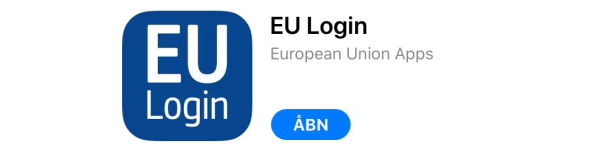
Vigtigt:
- Du skal i appen, give accept til at modtage notifikationer.
- For at appen skal kunne fungere optimalt, skal din mobil være beskyttet med en form for skærmlås.
Gå til 'CO2-kvoteregisteret' eller indsæt følgende web-adresse i din browser: https://unionregistry.ec.europa.eu/euregistry/DK
I øverste højre hjørne kan du vælge det sprog, du vil have vist i CO2-kvoteregisteret.

3.1. Trin 1: Opret et EU Login med EU Login mobile app
- Klik på 'Ny bruger' i venstre sidemenu.
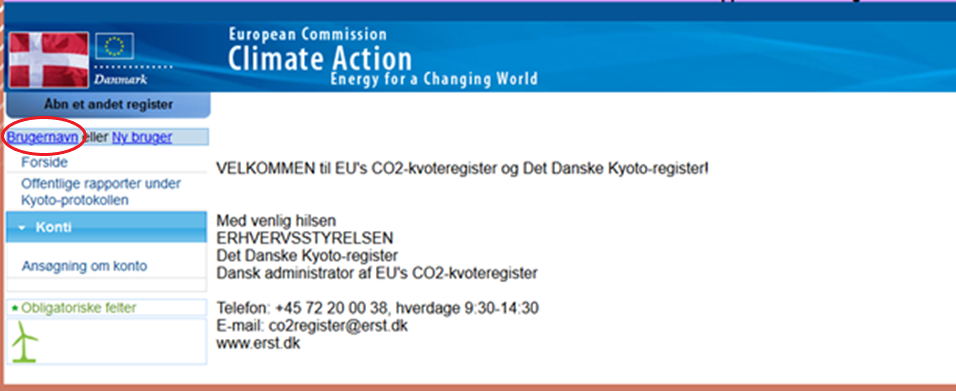
- Klik på ’Opret et EU Login-brugernavn’.
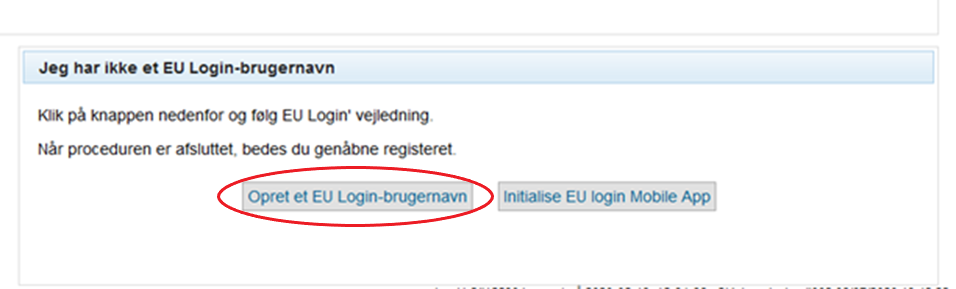
- Siden ’Opret en konto’ åbner. Udfyld felterne med dine oplysninger og klik på ’Opret en konto’.
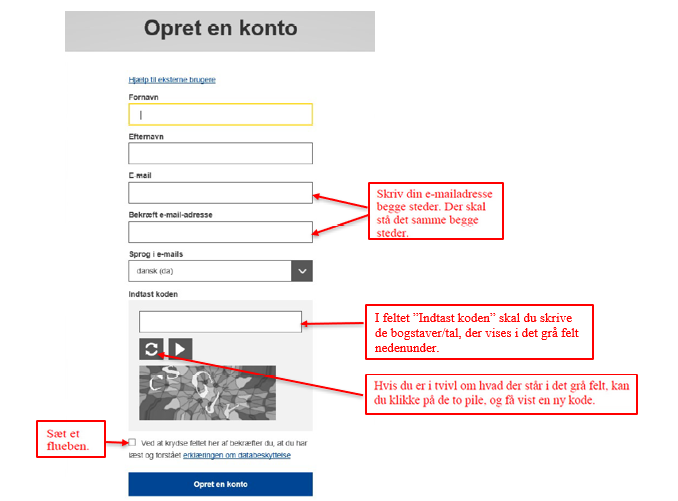
Når dine oplysninger og kode er korrekte, vises denne side.
Du vil nu modtage en e-mail med et link hvor du skal lave et password til dit EU Login.
- Klik på linket i e-mailen og opret dit password.
Vær opmærksom på kravene til passwordet.
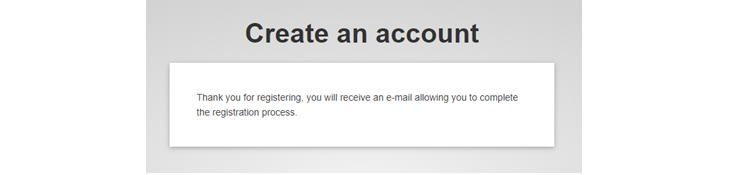
- Når dit password er accepteret, klik på ’Proceed’.
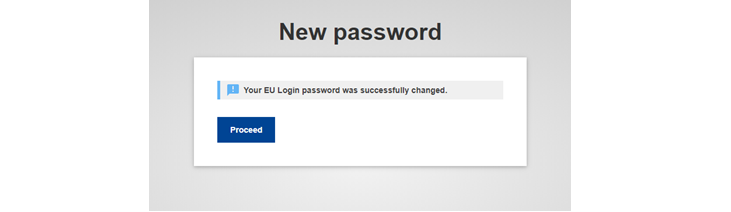
- Denne side vises og du er automatisk blevet logget ind.
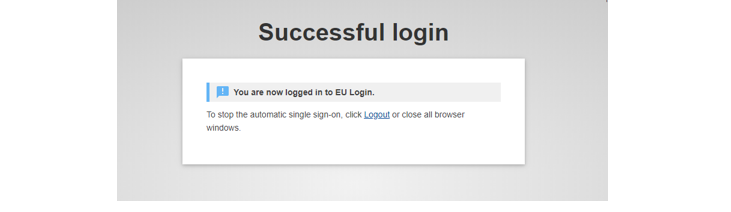
- Du kan igen vælge sprog.
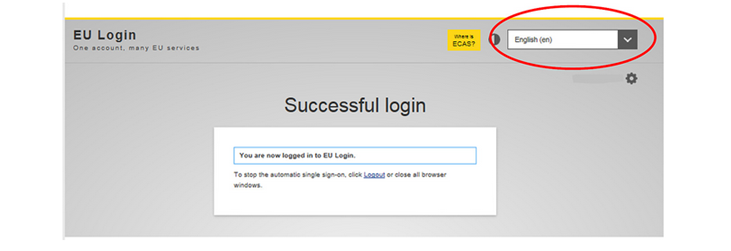
Nu skal du tilføje din mobiltelefon.
- Før musen over 'tandhjulet', og en hvid boks kommer frem, hvor du skal klikke på 'Min konto'.
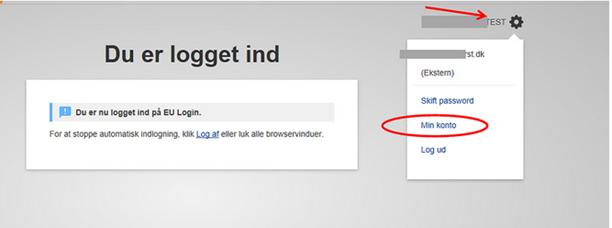
- Klik på 'Forvalt mine mobile enheder'.
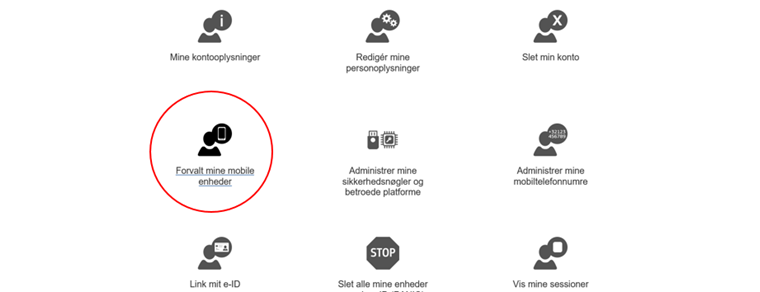
- Klik på 'Tilføj en mobilenhed'.
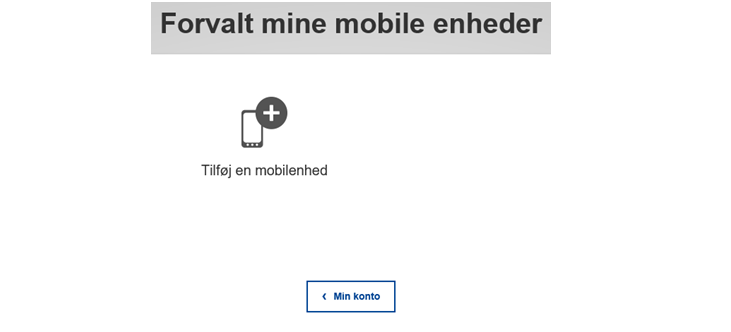
Her vælger du et navn til din mobiltelefon samt en pinkode på fire cifre til EU Login appen. Et eksempel på et navn til din mobiltelefon kan være 'Pia’s telefon'.
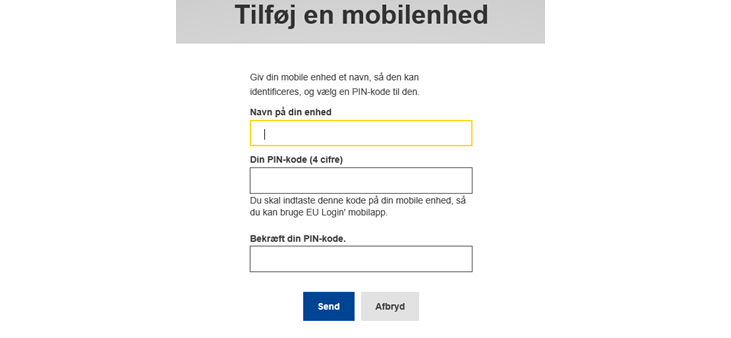
Du får nu en QR-kode frem på computerskærmen, som du skal scanne med din mobiltelefon.
- Åbn EU Login appen på den nye mobiltelefon.
- Tryk på 'Initialiser' i appen.
- Tryk på 'Fortsæt' i appen og du får nu mulighed for at scanne QR-koden, som er på din computerskærm.
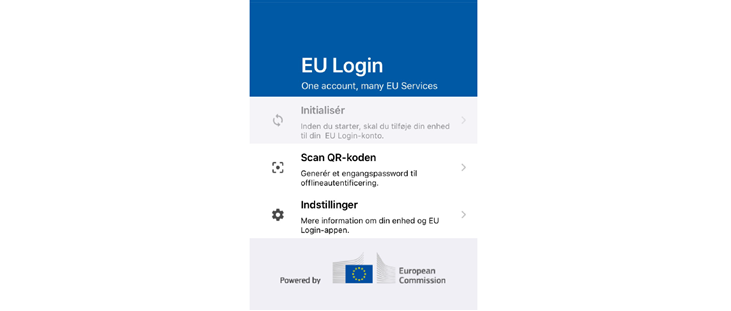
- Scan QR koden med din mobiltelefon.
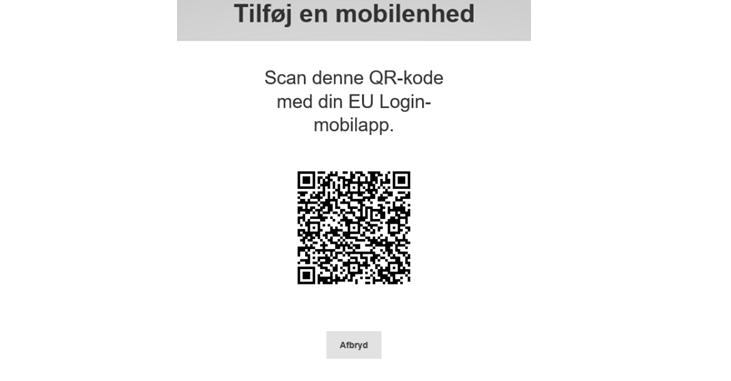
På din mobiltelefon skal du nu indtaste den fire cifrede pinkode du valgte før, til din mobiltelefon.
Når tilknytningen er afsluttet, får du en besked både på din mobiltelefon og på computerskærmen om, at din mobil er blevet tilføjet dit EU Login.
For at aktivere registreringen, skal du nu logge ud ved at føre musen over tandhjulet og klikke på knappen 'log af' og derefter skal du lukke browseren.
Du skal nu tilføje dit mobiltelefonnummer til din EU Login konto.
3.2. Trin 2: Tilføj dit mobilnummer til dit EU Login
Gå til EU Login siden: https://webgate.ec.europa.eu/cas/login
- Indtast din e-mail og klik på ’Næste’.
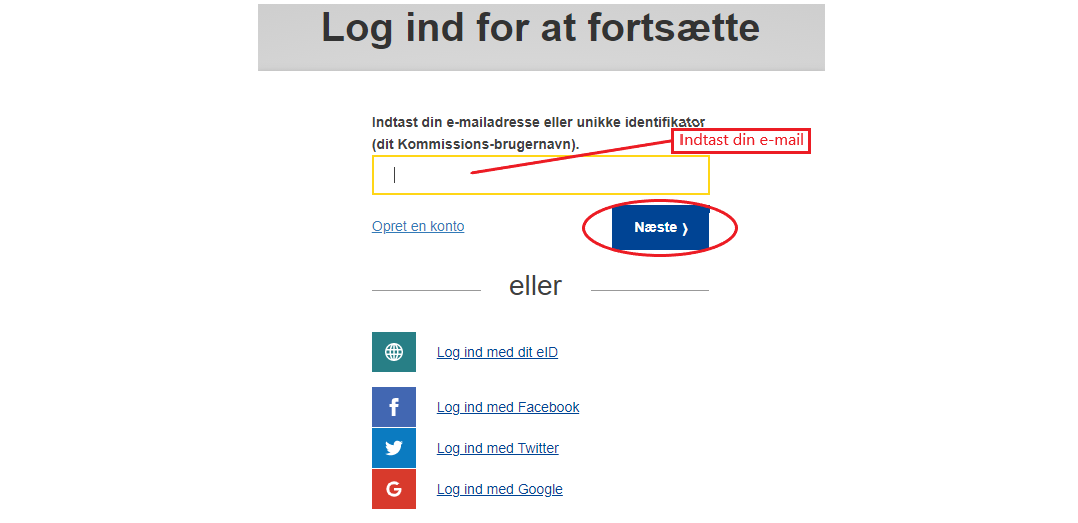
- Indtast dit password og klik på ’Næste’.
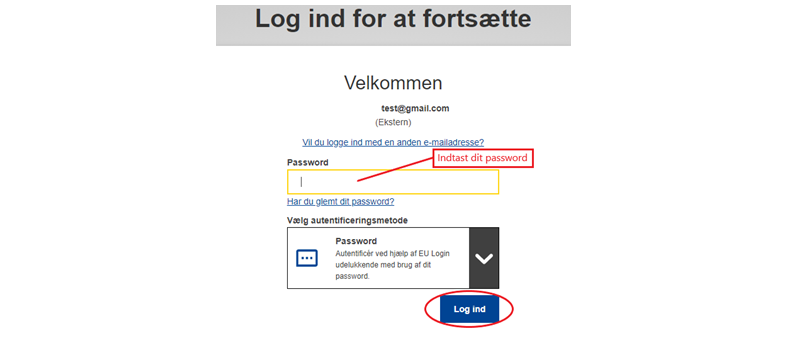
- Før musen over ’tandhjulet’, og en hvid boks kommer frem, hvor du skal klikke på ’Min konto’.
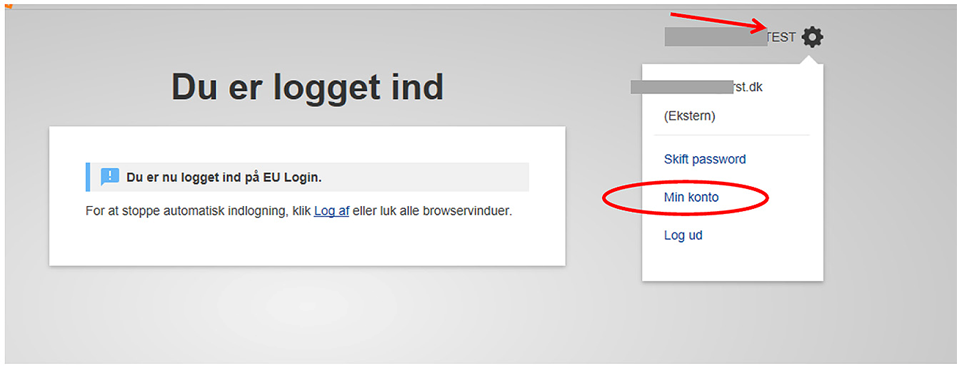
- Klik på ’Administrer mine mobiltelefonnumre’.
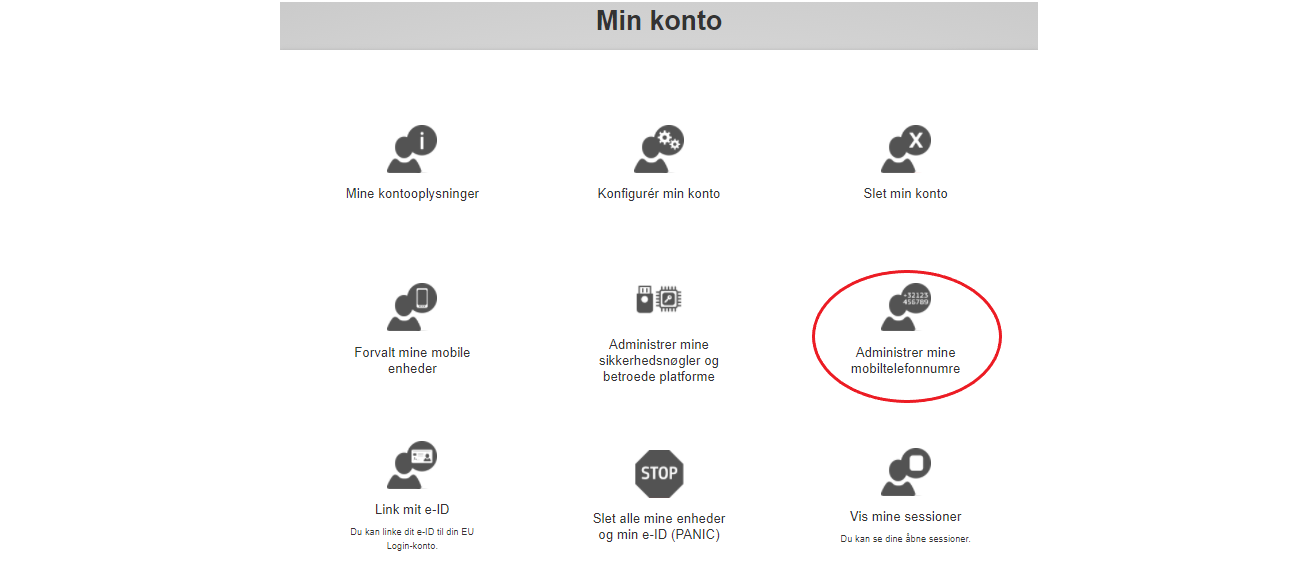
Du får login billedet frem på skærmen igen, men denne gang skal du følge nedenstående trin for at foretage to-faktor-autentifikation:
- Indtast dit password.
- I autentificeringsmetode, vælg 'EU Login app med QR-kode'.
- Klik på ’Log ind’.
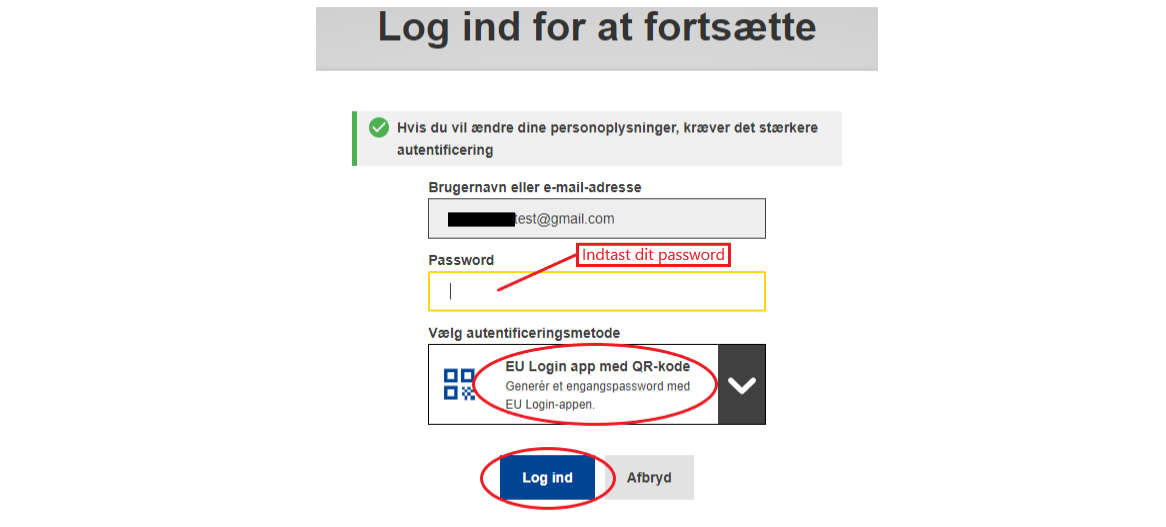
- Scan QR koden på computeren med din EU Login mobil app.
- Indtast den kode du får i appen, i feltet under QR koden.
- Klik på ’Log ind’.
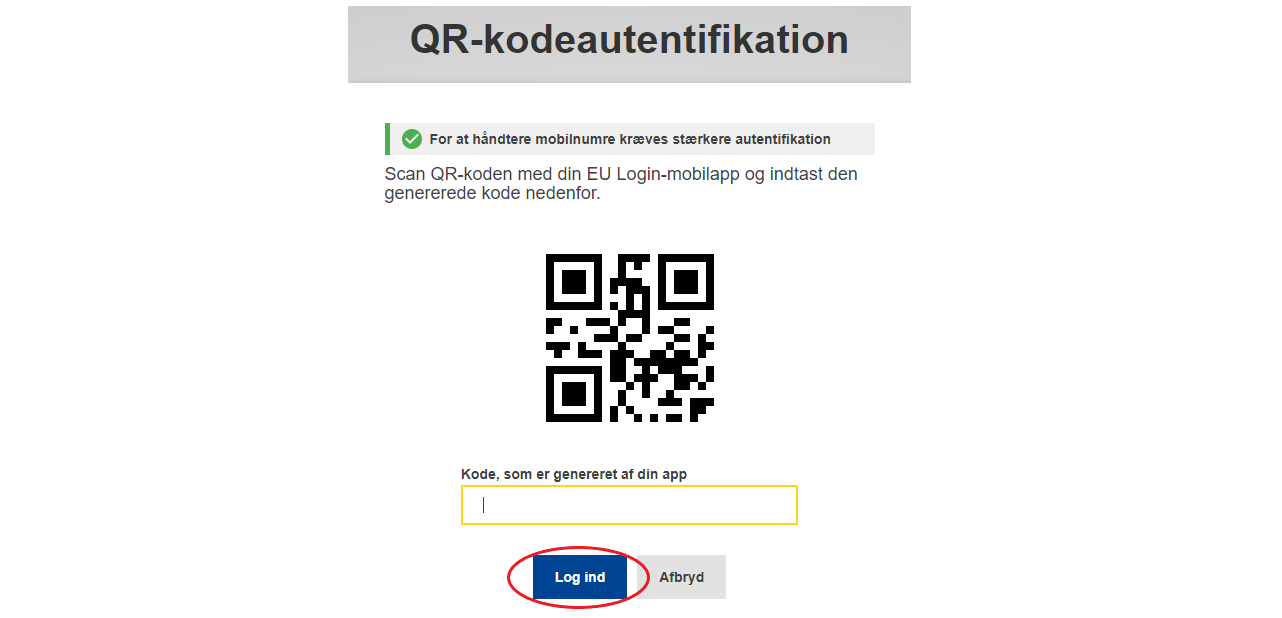
- Klik på ’Tilføj et mobiltelefonnummer’.
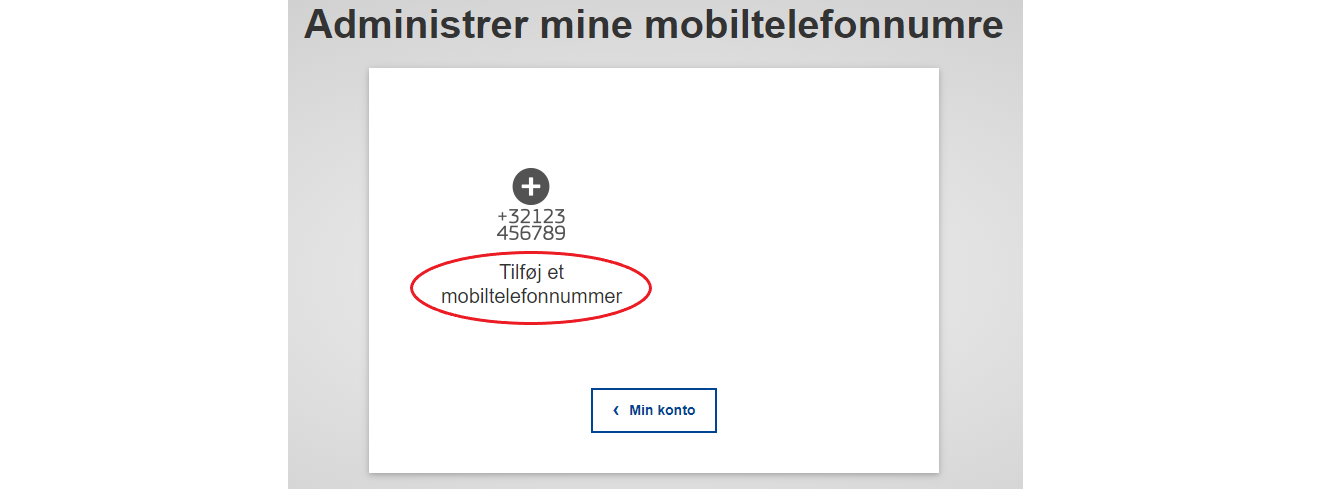
- Indtast dit mobilnummer, husk landekode (+45 for Danmark).
- Klik på ’Tilføj’.
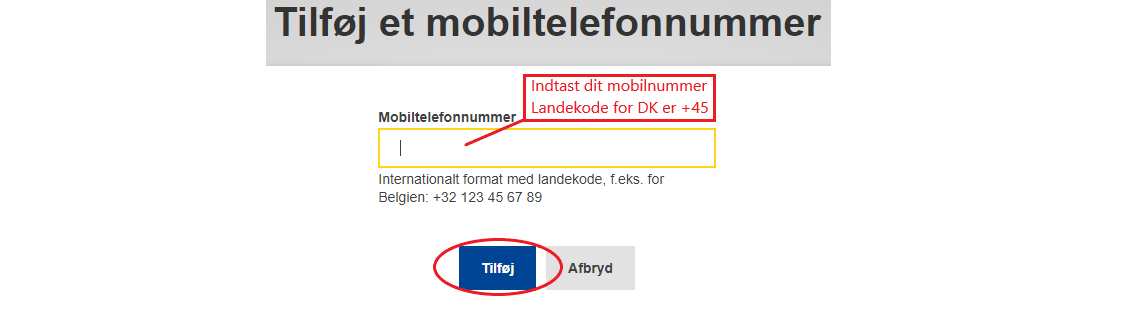
- Indtast den kontrolkode du får tilsendt i SMS.
- Klik på ’Afslut’.
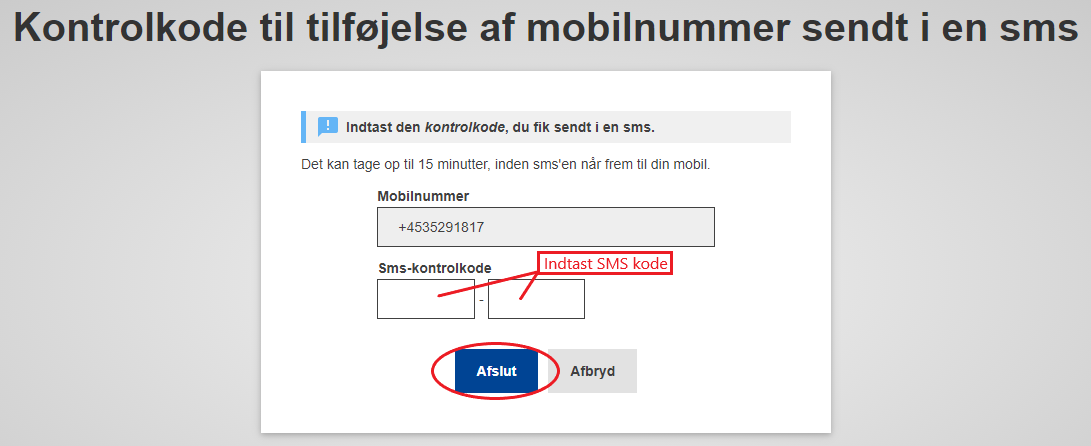
Dit mobilnummer er nu tilføjet til dit EU Login.
For at aktivere registreringen, skal du nu logge ud af EU Login siden og lukke browseren.
Du skal nu oprette dig som bruger i CO2-kvoteregisteret.
3.3. Trin 3: Registrering i CO2-kvoteregisteret
Dit EU Login er nu oprettet og nu skal du oprette dig som bruger i CO2-kvoteregisteret
Det gør du ved at gå til CO2-kvoteregisteret:
https://unionregistry.ec.europa.eu/euregistry/DK
- Klik på 'Log ind'.
- Skriv dit Password i feltet 'Password'
- Vælg EU Login Mobile App QR Code i drop down menuen under 'Vælg autentificeringsmetode'.
- Klik på 'Log ind' knappen.
- Scan QR koden med din mobiltelefon.
- Indtast den engangskode du får frem på mobiltelefonen i feltet under QR koden.
- Klik på 'Log ind' knappen.
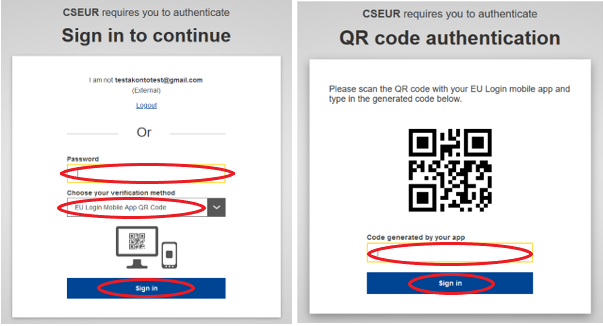
- Vælg: 'Indtast dine personoplysninger'.
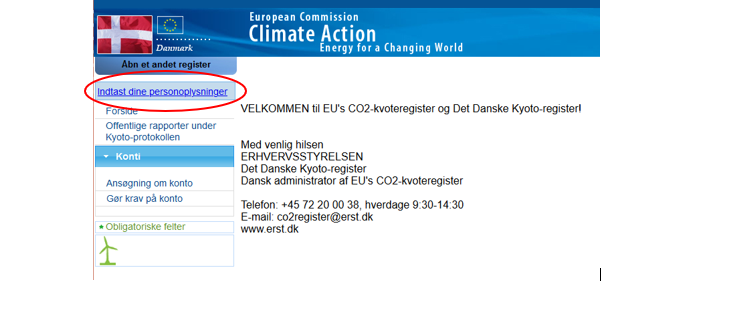
Udfyld felterne med dine personlige oplysninger fra dit pas. Felter med grøn stjerne skal udfyldes. I feltet 'Type identifikationsdokument' skal du vælge 'Pas'. Du skal huske også at udfylde udløbsdato for dit pas.
Feltet 'Hemmeligt spørgsmål' skal bruges til sikkerhedstjek når du ringer til Team CO2-Kvoteregisteret. Vælg derfor et spørgsmål som kun du ved svaret på, og som du kan huske.
- Når du har udfyldt felterne, klik på 'Næste'.
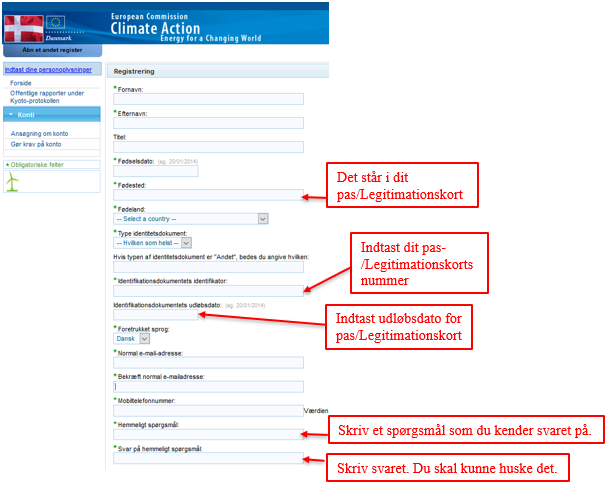
Dine oplysninger vil blive vist. Tjek oplysningerne, og hvis de er korrekte, bekræfter du din registrering ved at klikke på 'Send'.
Er dine oplysninger ikke korrekte, Klik på 'Tilbage' og ret dine oplysninger.
Du er nu registreret, og mangler kun at få dit login aktiveret.
I det grønne felt står dit 'unikke identifikator i registeret som er DKxxxxxxxxxxxx'. Det er dit Bruger-ID (URID).

Du skal nu sende en e-mail til [email protected] om at du har oprettet dit login i CO2-kvoteregisteret.
Når dokumentationen for tilføjelsen af dig som kontorepræsentant er godkendt, vil du modtage en indmeldelsesnøgle i din private e-Boks.
Indmeldelsesnøglen skal du bruge for at aktivere din registrering i CO2-kvoteregisteret.
4
Kapitel
Aktivering af login
Kapitel
Når du har modtaget din indmeldelsesnøgle, skal du logge ind på CO2-kvoteregisteret og klikke på 'Indtast din Indmeldelsesnøgle'.
Indtast din indmeldelsesnøgle og klik på 'send..
Det er vigtigt at alle bogstaver skrives med stort.
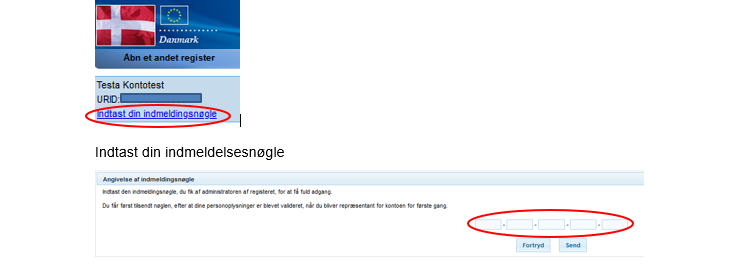
Når du har indtastet din indmeldelsesnøgle, vil din registrering være fuldt aktiveret og du vil være tilknyttet en konto.
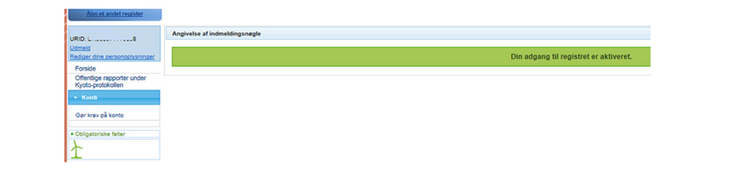
5
Kapitel
Signér transaktion med EU Login mobil app
Kapitel
Sådan signerer du med EU Login mobil app.
- Indtast dit password
- Åbn EU Login mobil app.
- Vælg 'Scan QR-kode' .
- Scan koden i CO2-kvoteregisteret.
- I appen: Udfyld de oplysninger, der fremgår af CO2-kvoteregisteret.
- Appen genererer en kode, som indtastes i CO2-kvoteregisteret.
- Klik på 'Signér'.